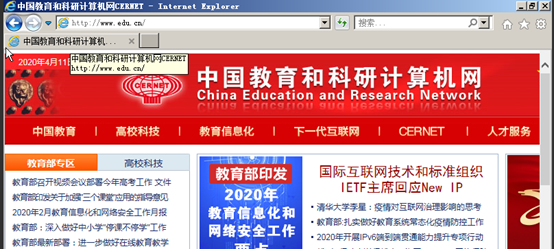文档简介:
创建双栈云主机
1、目前双栈云主机未面向线上用户开放,线下客户请向云公司受理岗申请双栈公测权限,注明账号名称,账号归属(哪个分公司、哪个客户),公测的资源池。
2、双栈是针对子网开启的,需在VPC内创建一个新的双栈子网,或对原有子网开启IPv6。申请完双栈公测权限后,创建子网时可看到选项。
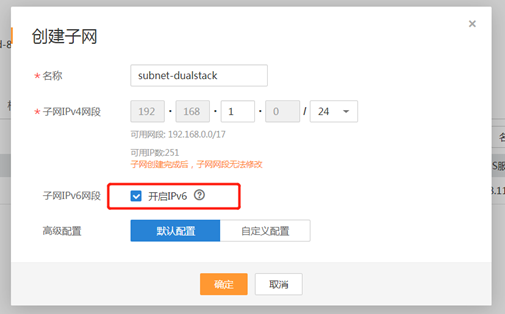
3、云主机必须创建在已开启IPv6的子网中,云主机目前只有在新创建的时刻支持开启双栈,存量主机暂无法增加IPv6地址。
4、新建一台云主机,选择支持双栈的规格,并非所有主机规格都支持双栈,具体见后续列表,但也存在双栈POD中主机资源售罄而无法开出,如果1-4步都正常走完,选择支持的主机类型还是看不到IPv6选项,就是双栈资源售罄了。
下图是新建云主机时,选择了合适的规格和子网,可以看到红框,选择自动分配即可获得IPv6地址。右边的蓝框是共享带宽,如果配置,则该IPv6地址将加入共享带宽,可访问IPv6公网。
弹性IP仅用于访问IPv4公网,如果不访问IPv4公网,无需使用。
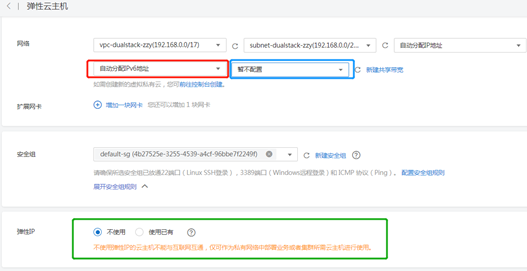
牢记:弹性IP与双栈功能没有关系,不要把弹性IP的NAT64转换功能与双栈混为一谈。双栈云主机是通过云主机上绑定的双栈网卡获得内网IPv4地址、内外合一的IPv6地址。如果访问IPv4公网,就申请弹性IP;如果访问IPv6公网,就把双栈网卡的IPv6地址加入共享带宽。
5、申请双栈主机成功后,主机将获得IPv6地址,此地址是全球唯一的,内网公网都相同,但此时只支持内网访问。

6、以上都操作完成后,可登录主机尝试使用 ipconfig /all 或 ifconfig来查看主机是否获取了该IPv6地址。如果没有需要手动开启IPv6协议。
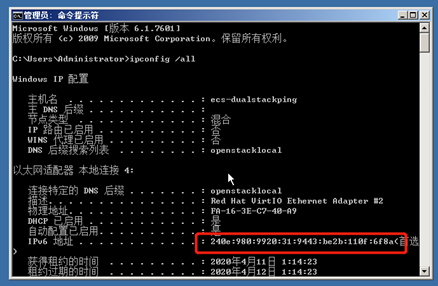
7、如果要访问IPv6公网,将IPv6地址加入共享带宽,并查看网络ACL和安全组的出入方向是否已放通所需IPv6协议。 ::/0 表示全部IPv6地址,0.0.0.0/0 表示全部IPv4地址。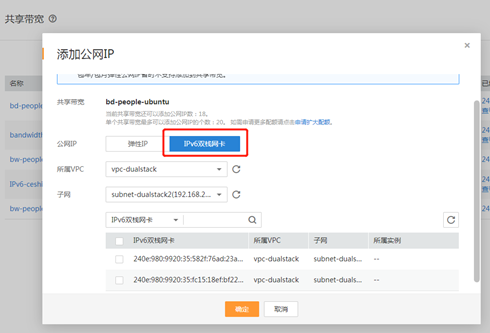
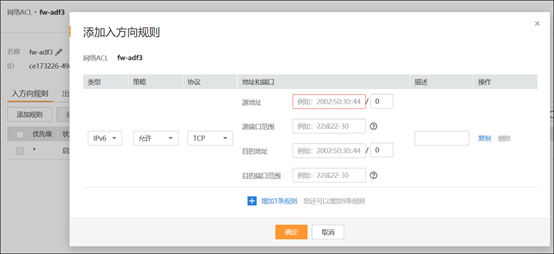
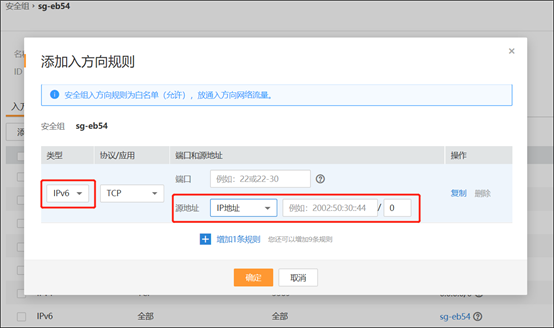
8、尝试访问 /span>